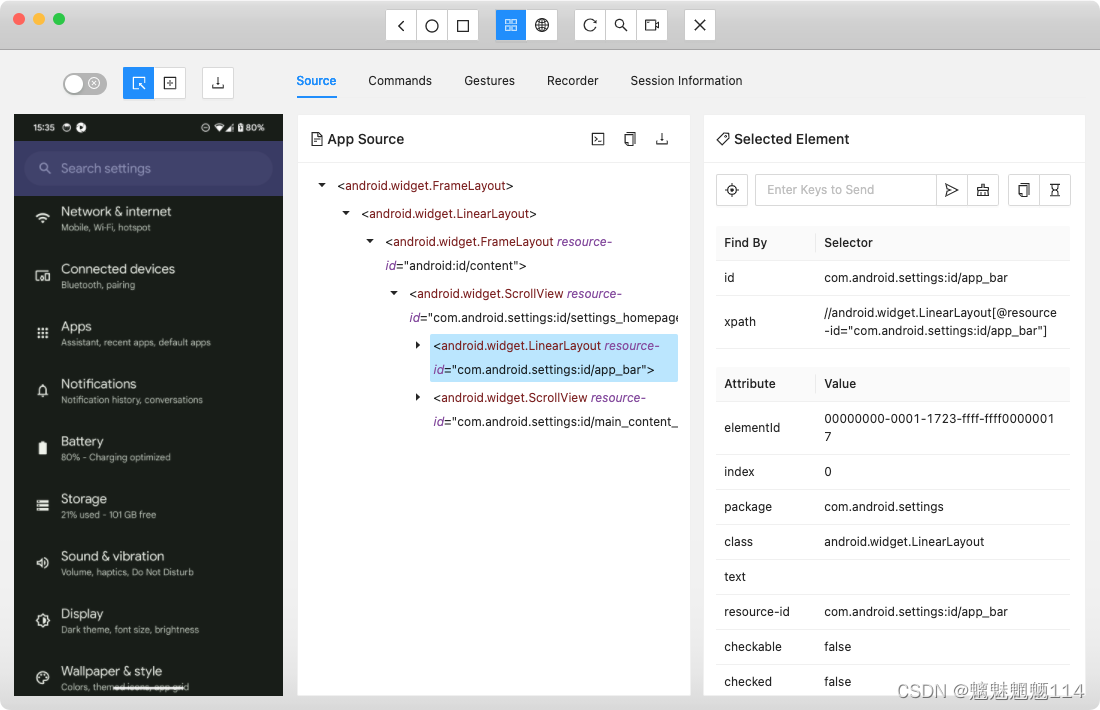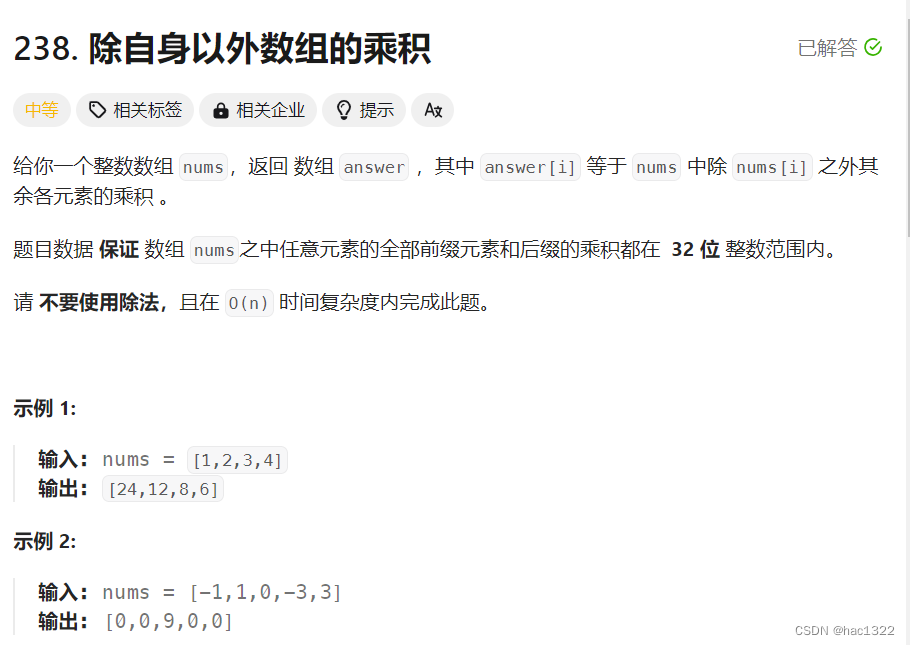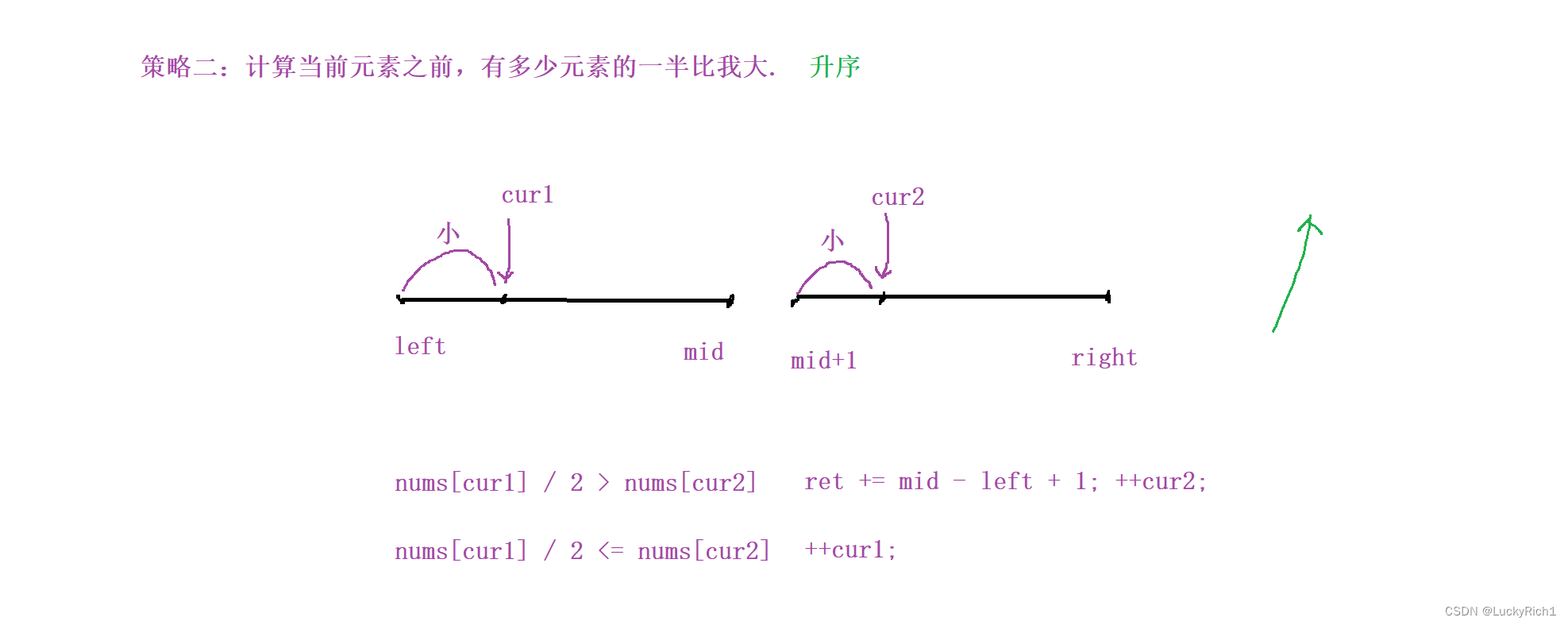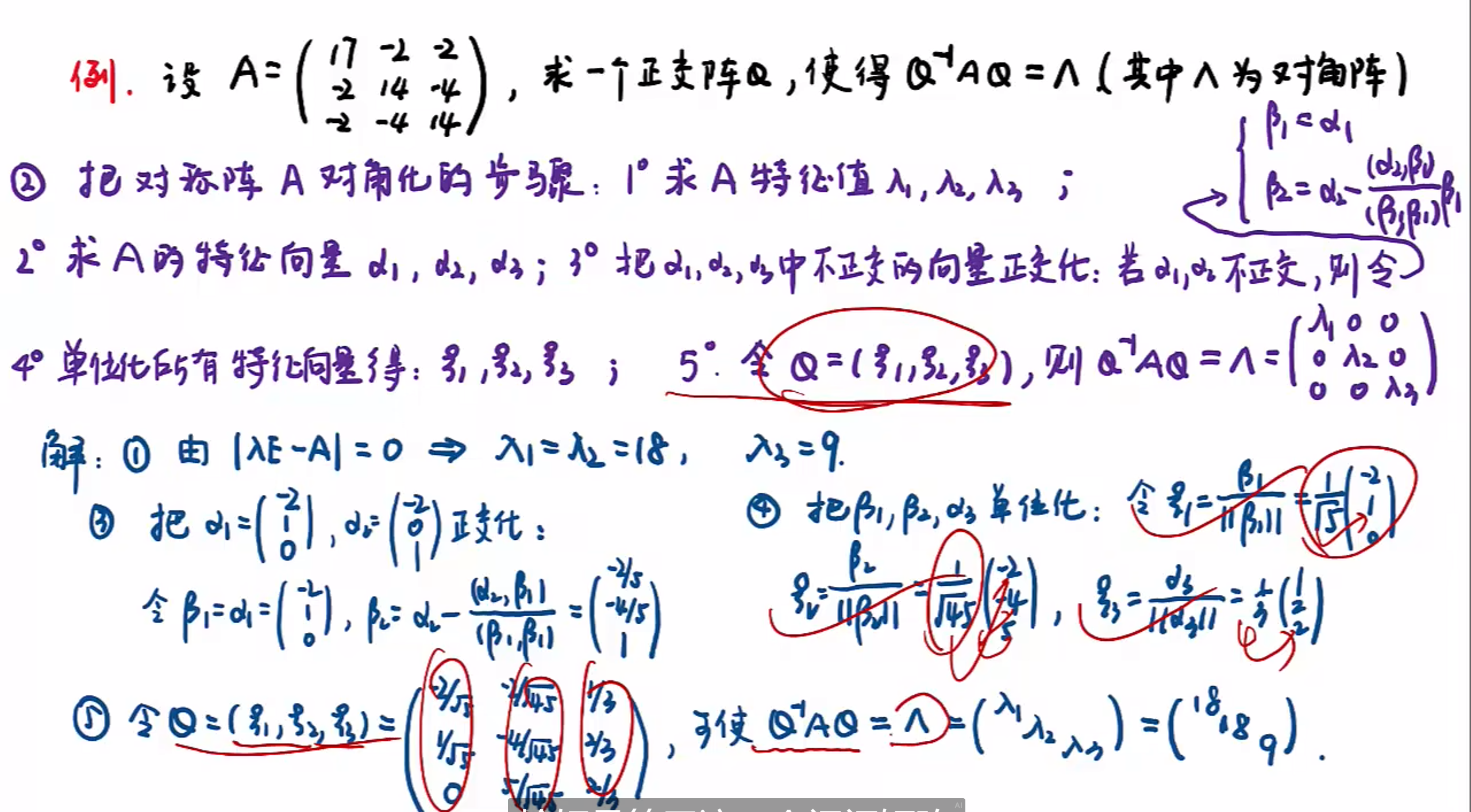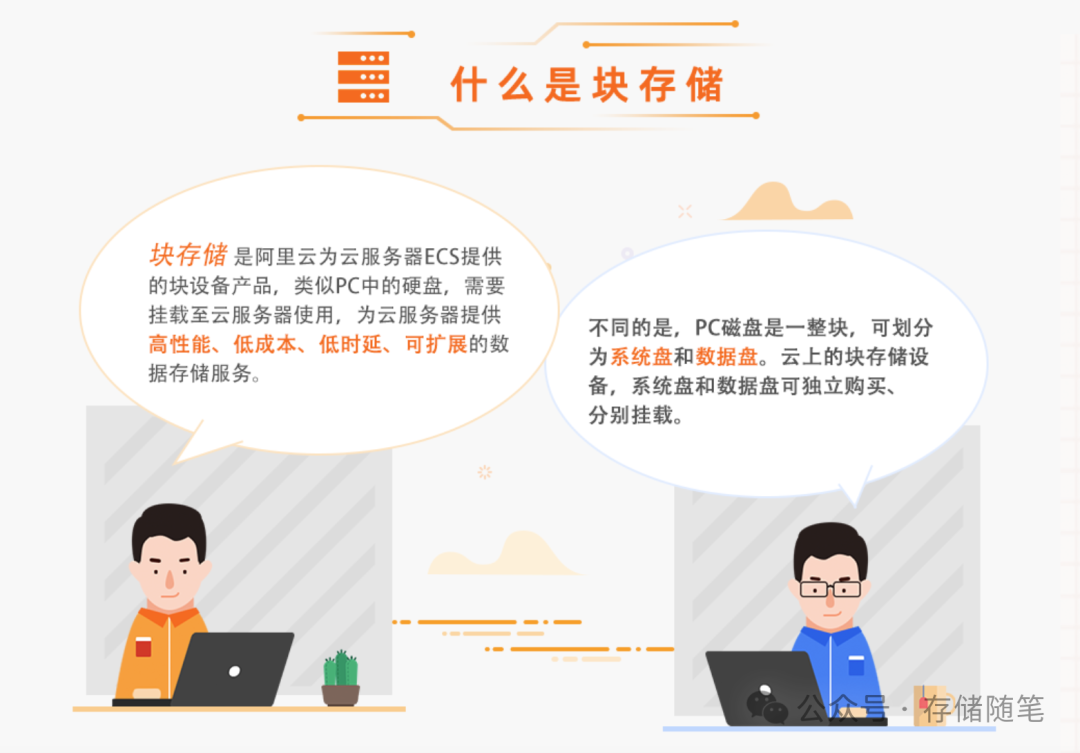我在真正使用Mathematica后,才发觉这个软件的神奇,但是又有对于不知道如何使用这个神奇软件,因此我将我学习《The Student’s Introduction to Mathematica and the Wolfram Language (Bruce F. Torrence, Eve A. Torrence) 》的一些心得进行总结提炼,分享给大家,相信大家也可以在学习完后掌握Mathematica的使用。
对于一些基本的使用及下载问题,我在之前的博客里写的很详细了,建议花上一小时时间进行阅读与实践,这样可以快速掌握这个软件的各种基本使用:
【Mathematica14.0】快速从下载安装到使用-CSDN博客
目录
1.计算
1.1 使用计算面板辅助计算
1.2 精确计算
1.3 常用常数
1.4 三角函数计算
1.5 整数函数
1.6 因式分解和展开多项式
1.7 引用之前计算结果
1.8 引用之前输入:
1.9 后缀表达式:
1.10 前缀命令:
1.11 快捷键
1.12 仅运行,不输出
1.计算
1.1 使用计算面板辅助计算
我们在输入一些复杂运算的时候,不必使用复杂的函数表达式,而是可以直接使用Mathematica的计算面板进行公式输入:
点击面板-数学助手-打开数学助手面板:
Mathematica包含了数千个命令。这些命令提供了一种指导Mathematica执行各种任务的方式,从计算一个数的对数,到简化一个代数表达式,到解一个方程,再到绘制一个函数的图像Mathematica的命令比任何手持计算器都要多,更灵活,更强大,而且在很多方面它们更容易使用
1.2 精确计算
mathematica计算会尽量返回精确结果,因此多会以分数形式返回,但是有时我们只想要一个数字的概念,那么就需要进行小数输出,方法是对于其中一个值加上小数位。

一种稍微更快的方法来实现这一点是在一个数字后面输入一个小数点,并且在小数点后面不跟任何内容。也就是说,Mathematica将“17.0”和“17.”视为相同的数量。

1.3 常用常数
我们在计算中常用到的:圆周率、
自然对数的底数、
虚数单位、
黄金分割比,可以使用刚刚说的数学助手得到,也可以使用键盘键入:
方法为:
| Esc+p | Esc+ee | Esc+ii | GoldenRatio |
如果想得到其简略值或保留几位小数的值,我们可以使用两种方法得到:

1.4 三角函数计算
在Mathematica中,如果你想使用度数而不是弧度,你必须添加度符号“°”。“°”符号等同于π/180。将“°”放在一个数字后面,实际上就是将这个数字乘π/180,从而将角度转换为弧度

1.5 整数函数
1.寻找整数的除数(Divisors)

2.素数分解(FactorInteger)

1.6 因式分解和展开多项式
1.多项式分解(Factor)

多项式展开(Expand)

1.7 引用之前计算结果
我们使用%引用之前的计算结果:

1.8 引用之前输入:
点击之前输出单元格下方,进入菜单,然后选择“插入” -“来自上方的输入”。当然,你也可以简单地复制并粘贴你的旧输入到一个新的单元格中。
1.9 后缀表达式:
我们可以使用“//”进行后缀表达式计算,表示我们要进行的计算:

1.10 前缀命令:
使用函数名+@+指令:

1.11 快捷键

1.12 仅运行,不输出
我们比如在进行赋值的时候,我们不希望赋值被直接输出,因为这样显得冗余,那么我们可以使用符号";"